직장인으로써 가장 필요하고 필수적으로 알고 있어야할 엑셀 함수는 바로 VLOOKUP 입니다. 한번만 정확하게 이해하고 배워두면 앞으로 엑셀 데이터를 다룰 때 자유자재로 날라다실 수 있어요!
VLOOKUP이란?
특정 값을 기준으로 특정 가로형 데이터 영역에서 원하는 값을 찾기 위한 함수. 쉽게 풀이하면 A와 B 표 2개가 있어 A에서의 데이터를 기준으로 B에서 맞는 데이터를 찾아 매칭시키는 역할의 함수라고 보시면 됩니다. 이렇게 한마디 문장으로 이해하기는 쉽지는 않을 것 같아서 예제로 바로 설명드리겠습니다.
팀원들의 명단 정보가 아래 표와 같이 있다고 가정합니다.
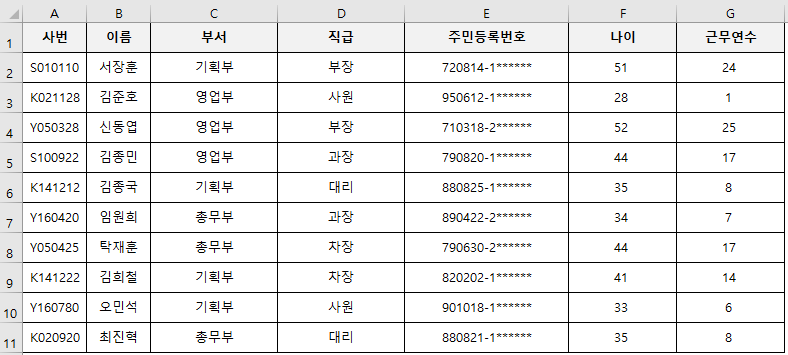
그 다음에는 아래 표와 같이 6명의 TF 구성원 선출이 되었고, 선출된 TF 구성원 6명의 소속과 나이 정보를 바로 위 팀원 명단 정보에서 가져오려고 합니다. 함수를 사용하지 않을 경우에는 팀원 명단 정보에서 이름을 찾아서 필요한 정보를 또 찾고 해야되는데, (물론 모수가 적은 경우에는 함수보다 직접 찾는 방법이 더 수월할 수는 있습니다.) 모수가 많을 경우에는 일일이 찾기가 쉽지많은 않습니다.
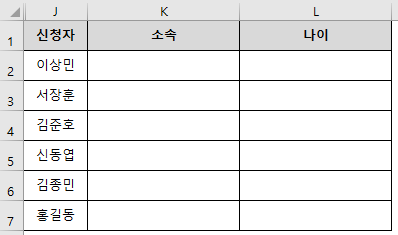
바로 이러한 경우에 VLOOKUP 엑셀 함수를 사용하게 되는데요. 포맷은 다음과 같습니다.
=VLOOKUP(lookup_value, table_array, col_index,num, [range_lookup])
=VLOOKUP(매칭 기준값, 가져올 원본 데이터 영역, 원본 데이터 영역에서 매칭 기준값의 컬럼 순서, 형태)
1) 매칭기준값
- 각 행별 해당되는 신청자 이름입니다. 즉, 첫번째 행에서는 이상민이고, 두번째 행에서는 서장훈입니다.
2) 원본 데이터 영역
- 팀원 명단 정보 표가 해당됩니다. 여기서 영역을 지정해야 되는데요. 보통 VLOOKUP은 매칭 기준값을 맨 왼쪽으로 시작하여 가지고올 데이터를 우측으로 나열된 상태로 영역을 지정합니다. 즉, 위 표에서는 B1:G11 까지로 모두 지정하면 됩니다. 만약 사번도 필요한 경우에는 원본 데이터에서 사번 컬럼을 이름의 우측에 컬럼을 복사하여 붙여넣기 해두시면 됩니다.
3) 매칭 기준값의 순서
- 소속 관련 정보를 가지오는 경우에는 원본 데이터에서 매칭 기준값을 포함하여 몇번째에 소속 관련 정보가 있는지 순서 정보를 입력하시면 됩니다. 소속 즉 부서이므로 이 경우에는 2번째 즉 '2'를 입력하시면 됩니다.
4) 형태
- False와 True 두가지 값중에 1개를 선택하시면 되는데, 혼란을 방지하기 위해 무조건 false라고 넣어주시면 됩니다.
이렇게 해서 정답을 공개해드리자면 아래와 같으며, 입력된 결과 값 중에 #N/A라고 표시된 데이터는 매칭 기준값이 없는 경우 이렇게 표시된다고 이해하시면 됩니다.


만약 #N/A라고 표시되지 않고 '-' 또는 '없음' 등 특정 문구로 표시하기 위해서는 아래와 같이 IFERROR 함수를 사용하시면 됩니다.
=IFERROR(VLOOKUP(J2,$B$1:$G$11,2,FALSE),"없음")
VLOOKUP과 같은 성격의 엑셀 함수로써 HLOOKUP 이라는 함수도 있습니다.
HLOOKUP이란?
특정 값을 기준으로 특정 세로형 데이터 영역에서 원하는 값을 찾기 위한 함수
VLOOKUP과 동일한 형태로써 VLOOKUP은 원본 데이터 영역에서 매칭값을 기준으로 우측 방향의 데이터를 찾는 형태였으나, HLOOKUP은 상위 값을 매칭 기준으로 하고 그 아래 데이터 영역에서 찾게 되는 형태라고 이해하시면 됩니다.




댓글